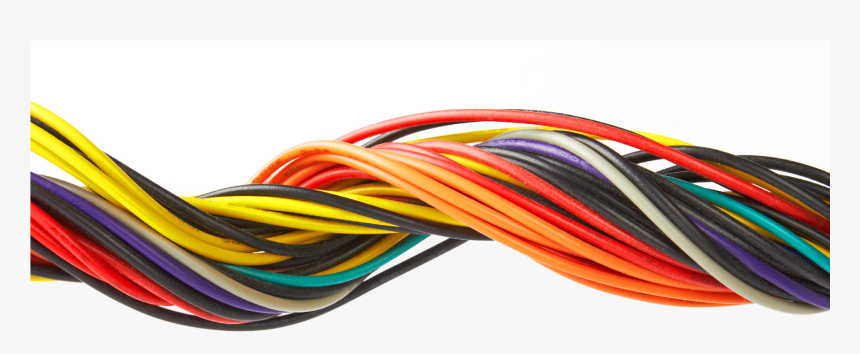Vamos a descubrir algunas funciones de Paint, como son el Color 1 y el Color 2.
Por defecto, el Color 1 aparece en negro y el Color 2 en blanco.
Con el botón izquierdo del ratón pintamos con el Color 1.
Si pulsamos el botón derecho del ratón para pintar, utilizará el Color 2.
¿Qué utilidades tiene esta función? Vamos a verlo:
Si estoy dibujando y me equivoco, como por defecto el fondo del dibujo es blanco, podré utilizar el pincel o el lápiz con el Color 2 para "borrar" lo que he dibujado.
He dibujado la copa de un árbol, pero me ha salido una raya un poco mal.
Sin cambiar de herramienta, con el botón derecho, pinto de blanco la línea que me ha salido mal.
Con la herramienta Cubo de pintura, funciona exactamente igual. Selecciono Color 2 y le asigno el color verde claro.
Elijo ahora la herramienta Cubo de Pintura.
Con el botón derecho pulso dentro de la copa del árbol y lo pinta de verde claro. Si utilizo el botón izquierdo lo pintará de verde oscuro.
Cuando cambio el Color 2 a otro color que no es el blanco, la herramienta Goma de borrar reconoce ese color como el color de fondo del dibujo. Si ahora utilizamos la herramienta Goma de borrar, en realidad estaremos pintando de color verde claro:
Goma de borrar
Os recuerdo también, que la goma de borrar tiene diferentes tamaños, que podemos cambiar en el menú de Tamaño.
Un saludo
El Profe